Waarom IP filters instellen?
Wanneer jezelf jouw website bezoekt wil je uiteraard niet dat dit jouw resultaten vertroebeld. Hiervoor kun je intern verkeer definiëren door IP filters in te stellen. Wanneer je Google Analytics 4 hebt ingesteld kan het echter best zijn dat je dit bent vergeten, of nog niet van iedereen die aan de website werkt de IP adressen hebt toegevoegd als filter. Zorg ervoor dat je al het interne verkeer hebt uitgesloten en de data zuiver houdt.
In Universal Analytics werd het steeds moeilijker om ip-adressen te filteren doordat IP anonimisering steeds vaker verplicht was. In GA4 is dit niet het geval en kun je weer zonder zorgen specifieke IP-adressen uitsluiten.
IP filters instellen doe je in 2 stappen:
- Intern verkeer definiëren.
- Gegevensfilters instellen.
Intern verkeer definiëren
Stap 1: Ga naar Beheer > Gegevensstreams > Selecteer de betreffende stream.
Stap 2: Klik onder Google-tag op Taginstellingen instellen
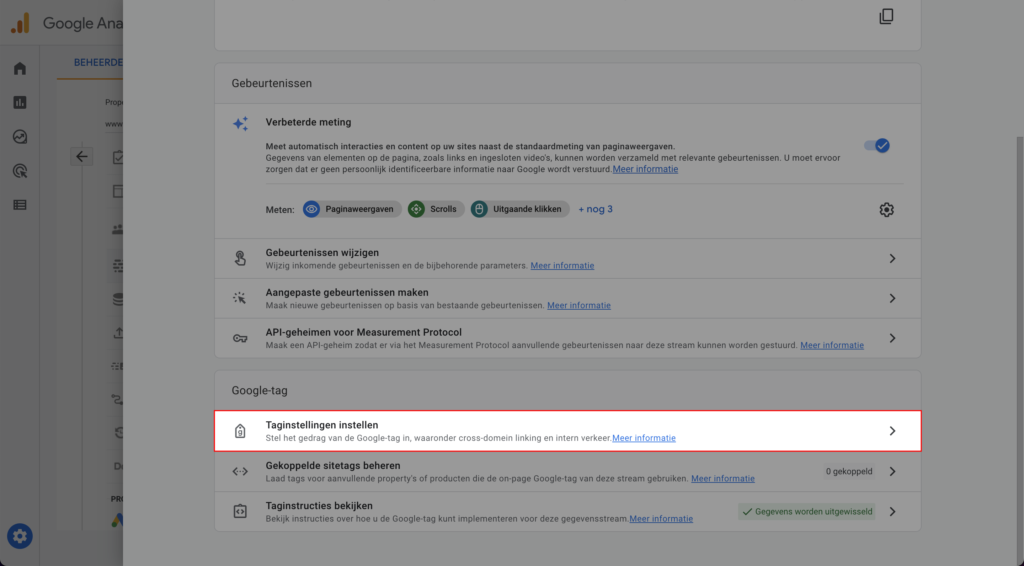
Stap 3: Klik op Meer tonen > Intern verkeer definiëren

Stap 4: Vul een herkenbare Naam regel in. Kies een Zoektype, bijvoorbeeld: ‘IP-adres is gelijk aan’. Vul jouw IP-adres in onder Waarde. Klik op maken
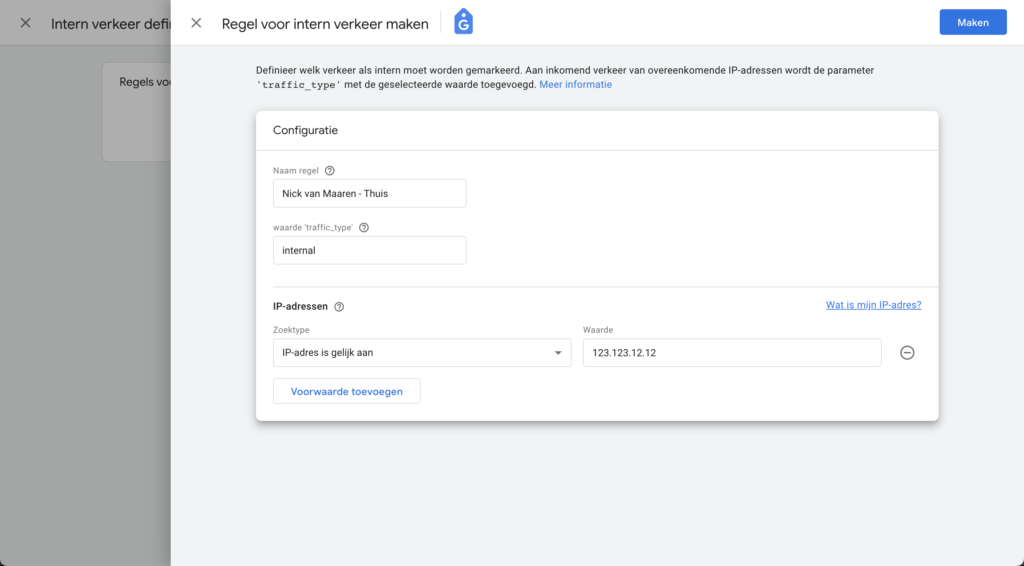
Je kunt onder traffic type ook een andere waarde meegeven, maar in principe is internal helemaal prima.
Weet jij niet wat jouw IP adres is? Ga naar www.ip-adres.nl.
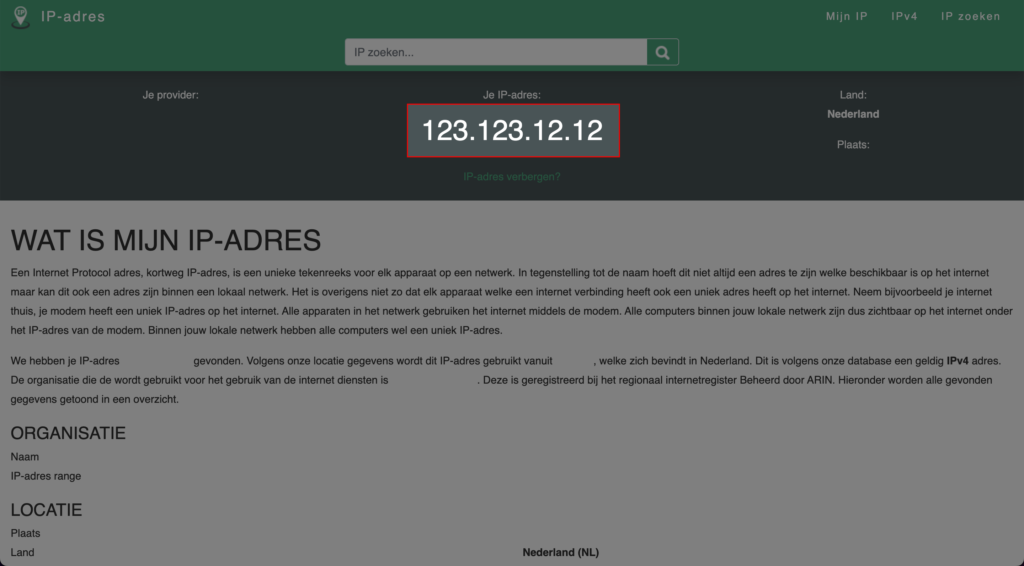
Gegevensfilters instellen
IP adressen markeren als intern verkeer op zichzelf is nog niet voldoende. Je moet deze vervolgens eerst nog toevoegen als gegevensfilters. Dit doe je als volgt:
Stap 1: Ga naar Beheer > Gegevensinstellingen > Gegevensfilters
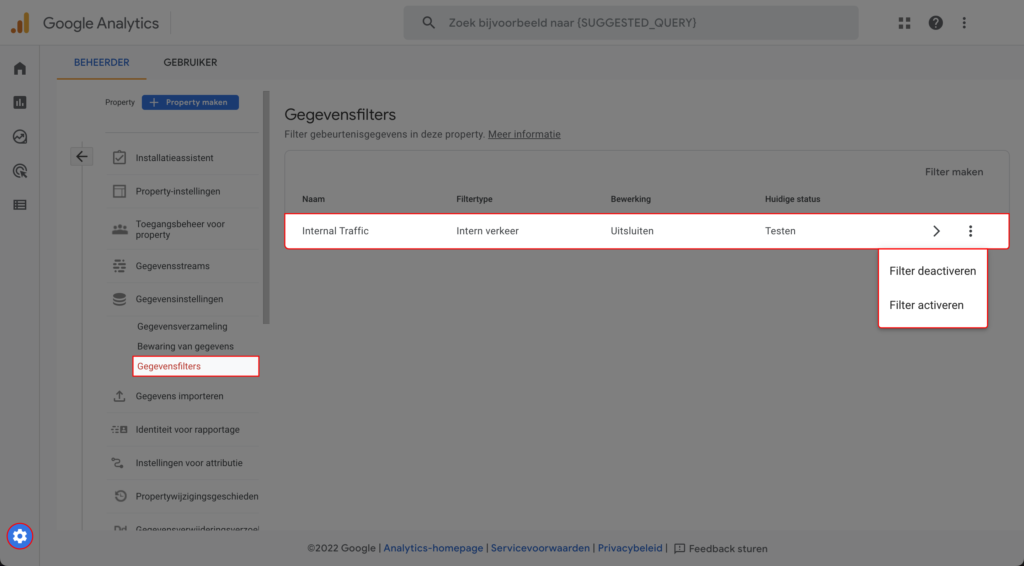
Stap 2: Hier zie je alle ingestelde filters. Maar let goed op de ‘Status’.
Er zijn 3 statussen:
- Testen
- Actief
- Inactief
Alleen wanneer een filter actief is werkt deze. Standaard is er een ‘Intern verkeer’ filter ingesteld op ‘Testen’, deze moet je dus eerst nog activeren.
Let ook goed op de ‘Bewerking’. Hierin heb je twee keuzes: Uitsluiten en Bevat uitsluitend. In 99% van de gevallen gebruik je ‘Uitsluiten’.
Heb je bij het aanmaken van IP filters een andere traffic type gekozen? Maak dan een nieuw filter aan waarin je die specifieke traffic uitsluit.
Wanneer je een filter op actief hebt gezet kun je deze deactiveren en vervolgens weer opnieuw op testen of activeren zetten. Wanneer het filter op actief staat zie je jezelf ook niet terug in de DebugView.

